Windows 10 -vinkki: Kuvien ottaminen pikanäppäimillä
Aiemmissa Windows-versioissa voit ottaa kuvakaappauksen käyttämällä PrtScn näppäintä. Tämä vaihtoehto toimii edelleen Windows 10: ssä, joka ottaa kuvan näytöstä, kopioi sen leikepöydälle ja antaa sitten liittää sen ohjelmaan, kuten Microsoft Word.

Jos sinulla on useita näyttöasetuksia, se voi kuitenkin olla ärsyttävää, kun tarvitset vain tiettyä ikkunaa tai näytön osaa.
Windows 10 -näytön pikakuvakkeet
Jos et halua asentaa kolmannen osapuolen ohjelmistoja, tässä on eräitä erilaisia pikanäppäimiä otosten ottamiseksi Windows 10 -käyttöjärjestelmässä tarvitsemiesi tulosten saavuttamiseksi.
- Windows Key + PrtScn: Windows 10 tekee kuvakaappauksen ja tallentaa sen PNG-tiedostona File Explorerin oletuskuvat-kansioon.
- Alt + PrtScn: Tämä on hieno vaihtoehto, jos haluat vain ottaa kuvan yksittäisestä ikkunasta näytöllä.
Windows-näppäin + äänenvoimakkuus alas: Tämä on tarkoitettu tableteille, joissa on Windows 10, kuten Microsoft Surface.
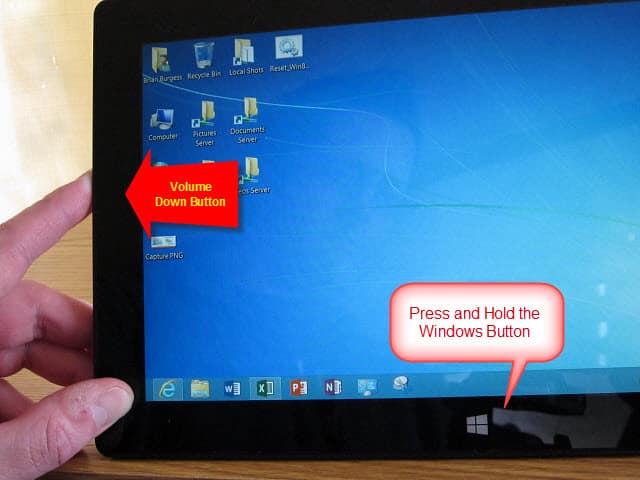
Muut kokeiltavat pikakuvakkeet
Jos et saa yllä olevia toimimaan, jotkut kannettavat tietokoneet ja muut laitteet vaativat muokatun näppäinyhdistelmän. Esimerkiksi, Windows Key + Ctrl + PrtScn on yksi. Myös, Windows Key + Fn + PrtScn on toinen, jota vaaditaan joissain laitteissa. Tarkista valmistajan verkkosivustolta tai käyttöoppaasta, mitä haluat käyttää.
Snipping-työkalu
Vaikka tämä ei ole pikanäppäin, saatat ehkähaluat ottaa kuvan tietystä näytön alueesta. Kirjoita se Snipping Tool -sovellukseen (usein unohdettu työkalu, joka on toimitettu Vistan ja Windows 7: n jälkeen).
Voit käyttää sitä napsauttamalla Windows-näppäintä ja tyyppi: snipping työkalu ja valitse tulokset ylhäältä. Valitse sitten valikosta Uusi ja vedä osoitin sieppaamasi näytön alueen yli. Kaapattu kuvakaappaus näkyy koko Snipping Tool -ohjelmassa. Siinä on perusmuokkaustyökalut ja se on hyvä vaihtoehto pikakuvaukseen, jos tarvitset sitä.
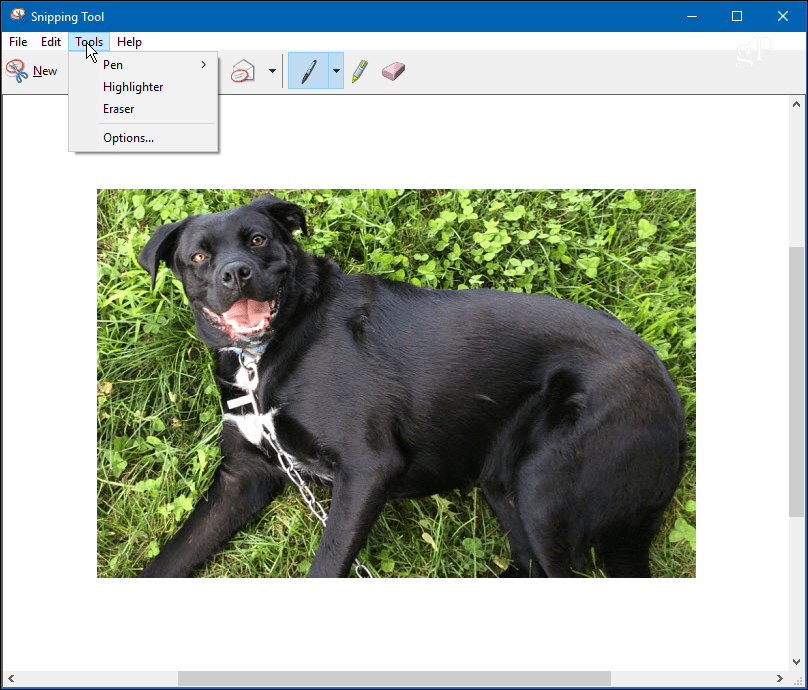
Jos haluat ottaa kuvakaappauksia Windows 10 -järjestelmässäsi etkä halua asentaa työhön kolmannen osapuolen ohjelmistoja, sisäänrakennetut työkalut tekevät työn suoritettua.
Entä sinä? Mitä käytät kuvakaappauksia? Jätä kommentti alle ja kerro meille ajatuksesi.










Jätä kommentti